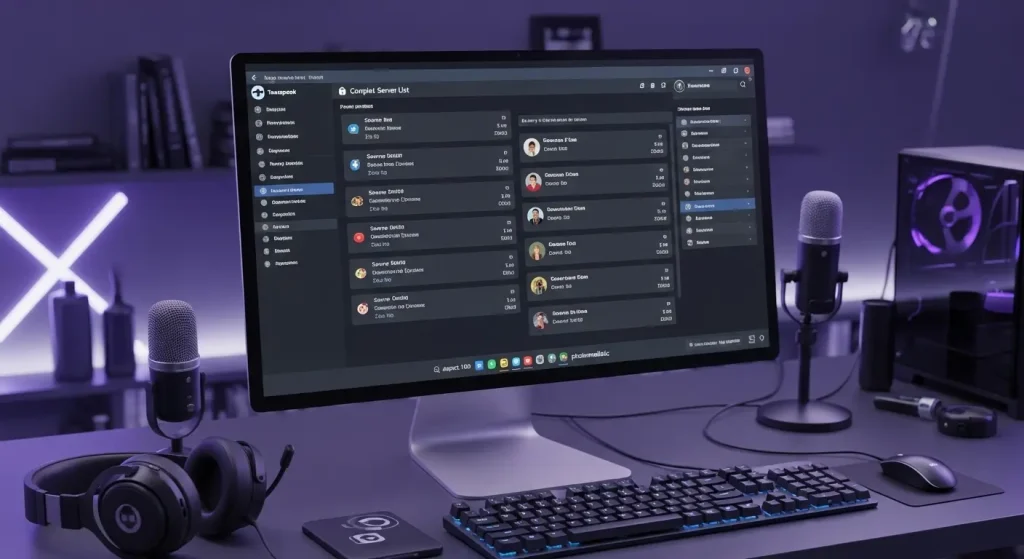
A digitális korban, ahol az online kommunikáció létfontosságú, számtalan eszköz áll rendelkezésünkre. A TeamSpeak ezek közül az egyik legrégebbi és legmegbízhatóbb, különösen a gaming közösségek és az online csapatmunka körében. Bár az utóbbi években sokan a Discord felé fordultak, a TeamSpeak továbbra is rendíthetetlen híveinek köszönhetően él és virul, elsősorban alacsony késleltetésének, kiváló hangminőségének és robusztus testreszabhatóságának köszönhetően. Ez a cikk egy átfogó útmutatóként szolgál, segítve a felhasználókat a szerverek felfedezésében és a TeamSpeak élmény optimalizálásában, legyen szó akár kezdőkről, akár haladókról.
Miért érdemes még ma is a TeamSpeaket választani?
Sokan feltehetik a kérdést: miért éppen a TeamSpeak, amikor annyi más kommunikációs platform létezik? A válasz a teljesítményben és a kontrollban rejlik. A TeamSpeak kifejezetten a minimális késleltetésre (ping) optimalizált, ami kritikus szempont az online játékokban, ahol minden milliszekundum számít. Emellett a hangminősége rendkívül magas, tisztán hallhatóak a csapattársak még zajos környezetben is, köszönhetően a fejlett zajszűrési opcióknak. A TeamSpeak a privát szerverekre épül, ami nagyobb fokú adatvédelmet és biztonságot nyújt, mint a felhőalapú szolgáltatások. Nincsenek reklámok, és a szerver tulajdonosa teljes ellenőrzéssel bír a jogosultságok és a szerver beállításai felett. Ez a testreszabhatóság vonzza a közösségeket, akik saját szabályrendszert és struktúrát szeretnének kialakítani.
TeamSpeak Szerverek Felfedezése: A Szerver Listázó Funkciótól a Közösségi Tippekig
A TeamSpeak használatának első lépése a megfelelő szerver megtalálása. Szerencsére erre számos mód létezik, a beépített eszközöktől kezdve a külső erőforrásokig.
1. A Beépített Szerver Böngésző
A TeamSpeak 3 kliensbe épített szerver böngésző az egyik legegyszerűbb módja a nyilvános szerverek felfedezésének. Ezt a „Kapcsolatok” (Connections) menüpont alatt, a „Szerver Lista” (Server List) opció kiválasztásával érhetjük el. Itt láthatjuk a világszerte elérhető, publikusan listázott szervereket. Szűrhetünk a szerver nevére, a felhasználók számára, a játékra, vagy akár a pingre is. Bár ez a lista nem feltétlenül tartalmazza az összes létező TeamSpeak szervert (különösen a privát, nem listázott szervereket), jó kiindulópont lehet az ismerkedéshez.
2. Könyvjelzők és Kedvencek
Ha találtál egy szervert, ami tetszik, vagy a barátaiddal egy állandó szerveren kommunikáltok, érdemes felvenni a könyvjelzők közé. Ezt a „Könyvjelzők” (Bookmarks) menüben teheted meg az „Új könyvjelző hozzáadása” (Add Bookmark) opcióval. Itt elmentheted a szerver címét, a becenevedet, jelszavakat (ha szükséges), és akár egy alapértelmezett csatornát is beállíthatsz, amire automatikusan belépsz csatlakozáskor. Ez nagyban felgyorsítja a belépési folyamatot.
3. Közvetlen Csatlakozás IP-címmel vagy Domain Névvel
A leggyakoribb módja a konkrét TeamSpeak szerverhez való csatlakozásnak, ha megkaptad annak IP-címét (pl. 192.168.1.1:9987) vagy domain nevét (pl. ts.example.com). Ezt a „Kapcsolatok” (Connections) menü „Csatlakozás” (Connect) opcióján keresztül teheted meg. A „Szerver cím” (Server Address) mezőbe írd be a címet, add meg a becenevedet, és ha szükséges, a jelszót is. Ez a módszer különösen hasznos, ha egy barátod által üzemeltetett privát szerverre szeretnél belépni, amely nincs publikusan listázva.
4. Külső Szerver Listázó Oldalak
Számos harmadik fél által üzemeltetett weboldal létezik, amelyek TeamSpeak szervereket listáznak. Ezek a platformok gyakran részletesebb információkat (játékok, ország, nyelv, szerver leírás) nyújtanak, és sok esetben a szerverek aktívabbak is, mint a beépített böngészőben találhatóak. Néhány népszerű példa:
- GameTracker.com: Bár elsősorban játékszerverekre fókuszál, sok TeamSpeak szerver is megtalálható itt, különösen azok, amelyek egy adott játékhoz kapcsolódnak.
- TopG.org: Egy másik népszerű listázó oldal, amely TeamSpeak szervereket is tartalmaz, és lehetővé teszi a szavazást, ami segít a népszerűbb, aktívabb szerverek megtalálásában.
- Hivatalos TeamSpeak szerver listák: Időről időre a TeamSpeak hivatalos weboldala is publikálhat vagy hivatkozhat listákra.
Ezeken az oldalakon általában van egy „Csatlakozás” (Connect) gomb, amely automatikusan megnyitja a TeamSpeak klienst és csatlakoztat a kiválasztott szerverhez.
5. Közösségi Ajánlások és Fórumok
A legmegbízhatóbb módja egy jó TeamSpeak szerver megtalálásának gyakran a személyes ajánlás. Kérdezd meg barátaidat, online játéktársaidat, vagy keress releváns online fórumokon, Discord szervereken, Facebook csoportokban. Sok játékközösségnek vagy klánnak saját TeamSpeak szervere van, amit szívesen megosztanak az új tagokkal.
Professzionális Tippek és Beállítások a Zökkenőmentes TeamSpeak Élményért
A szerver megtalálása csak az első lépés. Ahhoz, hogy a lehető legjobb élményben legyen részed, érdemes finomhangolni a TeamSpeak beállításait.
1. Optimalizált Hangbeállítások: A Tiszta Kommunikáció Kulcsa
A hangminőség a TeamSpeak alapköve. A „Beállítások” (Options) menüben a „Felvétel” (Capture) fülön tudod beállítani a mikrofonodat.
- Zajszűrés és Visszhangszűrés: Engedélyezd a „Visszhang Eltávolítás” (Echo Cancellation) és „Zajcsökkentés” (Noise Reduction) opciókat a tiszta hangzás érdekében. Ezek segítenek eltüntetni a háttérzajokat és a visszhangot.
- Hang Aktiválás (Voice Activation) vs. Push-to-Talk (PTT): Bár a hang aktiválás kényelmes, a Push-to-Talk (PTT) sokkal professzionálisabb és udvariasabb. Ennek beállításával csak akkor hallható a hangod, amikor lenyomsz egy gombot, így elkerülhető a felesleges háttérzaj vagy beszélgetés behallatszása. Erősen ajánlott, különösen gaming közben.
- Mikrofon Erősítés (Gain): Állítsd be a mikrofonod érzékenységét úgy, hogy a hangod se túl halk, se túl torz legyen. A TeamSpeak beépített teszt funkciója (Begin Test) segít ebben.
2. Gyorsbillentyűk (Hotkeys): A Hatékonyság Növelése
A gyorsbillentyűk drasztikusan javíthatják a TeamSpeak használatának hatékonyságát. A „Beállítások” (Options) menüben a „Gyorsbillentyűk” (Hotkeys) fülön tudod őket konfigurálni.
- PTT gomb: Az első és legfontosabb a Push-to-Talk gomb beállítása.
- Saját némítás (Self Mute) / Teljes némaság (Self Deafen): Gyorsbillentyűkkel azonnal némíthatod magad vagy a bejövő hangot, ha egy rövid időre magánbeszélgetést szeretnél folytatni, vagy valami zavaró tényező lép fel a környezetedben.
- Csatornaváltás: Ha gyakran váltogatsz csatornák között, érdemes beállítani gyorsbillentyűket a közvetlen csatornákra ugráshoz.
3. Jogosultságok és Szerepkörök Megértése
Minden TeamSpeak szerveren van egy jogosultsági rendszer. Érdemes megérteni, milyen szerepkörök (pl. szerver admin, csatorna moderátor, tag) léteznek, és milyen jogokkal járnak. Ne próbálj meg olyan műveleteket végezni, amire nincs jogosultságod, és mindig tartsd be a szerver szabályait. Ha szeretnél bizonyos jogokat, beszélj a szerver adminisztrátorával.
4. Kliens Testreszabása: Témák, Hangcsomagok és Értesítések
A TeamSpeak kliens számos vizuális és hangzásbeli testreszabási lehetőséget kínál.
- Témák (Themes): Változtasd meg a kliens kinézetét a „Beállítások” (Options) menü „Tervezés” (Design) fülén.
- Hangcsomagok (Sound Packs): A „Értesítések” (Notifications) fülön kiválaszthatod a különböző eseményekhez (pl. belépés, kilépés, üzenet érkezés) társított hangcsomagokat. Van humoros, robotikus, vagy éppen diszkrét hangcsomag is.
- Értesítések: Szabd testre, mely eseményekről kapsz értesítést, és milyen formában (hang, felugró ablak, tálca ikon villogása).
5. Biztonság és Frissítések: Maradjon Védett!
Mindig tartsd naprakészen a TeamSpeak kliensedet! A frissítések nemcsak új funkciókat hoznak, hanem biztonsági réseket is befoltoznak. Légy óvatos a gyanús linkekkel vagy fájlokkal, amelyeket ismeretlenek küldenek TeamSpeaken keresztül – ezek lehetnek adathalász kísérletek vagy rosszindulatú szoftverek. Csak megbízható forrásból telepíts pluginokat.
6. Kiegészítők és Pluginok: Funkcionalitás Bővítése
A TeamSpeak támogatja a pluginokat, amelyek további funkciókkal bővítik a klienst.
- Overwolf: Integrálja a TeamSpeak overlay-t a játékokba, így anélkül láthatod, ki beszél, hogy kilépnél a játékból.
- Soundboardok: Ezek lehetővé teszik előre rögzített hangok vagy zene lejátszását a mikrofonodon keresztül (óvatosan használd, ne spamelj!).
- Text-to-Speech (TTS): Felolvassa a szöveges üzeneteket, ami hasznos lehet, ha nem tudsz a chatre figyelni játék közben.
A hivatalos TeamSpeak add-on adatbázisban (addons.teamspeak.com) számos megbízható kiegészítő található.
7. Gyakori Hibák Elhárítása (Troubleshooting)
Néhány gyakori probléma és megoldás:
- „Failed to connect to server”: Ellenőrizd az internetkapcsolatodat, a szerver IP-címét/domain nevét, és győződj meg róla, hogy a szerver online van. Lehet, hogy tűzfal vagy router beállítások blokkolják a kapcsolatot.
- Mikrofon nem működik: Ellenőrizd a Windows (vagy macOS/Linux) hangbeállításait, győződj meg róla, hogy a megfelelő mikrofon van kiválasztva a TeamSpeakben, és nézd meg, hogy nincs-e lenémítva a mikrofonod (hardveresen vagy szoftveresen).
- Magas ping: Ez lehet az internetkapcsolatod hibája, vagy a szerver túl messze van földrajzilag. Próbálj meg közelebbi szervereket keresni.
8. TeamSpeak Etikett: A Közösségi Élménységért
Végül, de nem utolsósorban, ne feledkezz meg a TeamSpeak etikettjéről!
- Használj Push-to-Talkot, ha lehetséges, és ne spamelj hangokkal vagy zenével.
- Kerüld a felesleges háttérzajt (pl. étkezés, hangos zene, billentyűzet kopogása) a mikrofonodon keresztül.
- Tartsd be a szerver és a csatorna specifikus szabályait.
- Légy udvarias és tisztelettudó más felhasználókkal szemben.
Összegzés
A TeamSpeak egy rendkívül sokoldalú és hatékony eszköz az online hangkommunikációra. A szerver listázó funkciók és a részletes beállítási lehetőségek révén mindenki megtalálhatja a számára ideális környezetet. Legyen szó intenzív gaming sessionről, baráti beszélgetésről vagy komolyabb csapatmunkáról, a TeamSpeak megbízható és magas minőségű megoldást kínál. Ne félj felfedezni a különböző szervereket, kísérletezni a beállításokkal, és csatlakozni olyan közösségekhez, ahol az online kommunikáció valóban zökkenőmentes és élvezetes. Jó szórakozást és tiszta hangot kívánunk a TeamSpeak kalandjaidhoz!
